假如大家从系统城网站下载了win10系统镜像想要完成win10安装,那么不妨根据本文介绍的方法,通过老毛桃u盘启动盘制作工具来完成安装。在接下来的内容中,系统城小编要告诉大家老毛桃u盘启动盘制作工具安装win10系统怎么操作。
推荐教程:
win10官方原版镜像优盘安装方法
一、安装准备
1、操作系统:win10系统官方下载
2、8G U盘:老毛桃u盘启动盘制作教程
3、启动设置:怎么设置开机从U盘启动
4、分区教程:老毛桃u盘装系统怎么分区
二、老毛桃u盘启动盘制作工具安装win10系统怎么操作
1、制作老毛桃U盘启动盘后,将win10系统iso镜像直接复制到GHO目录;
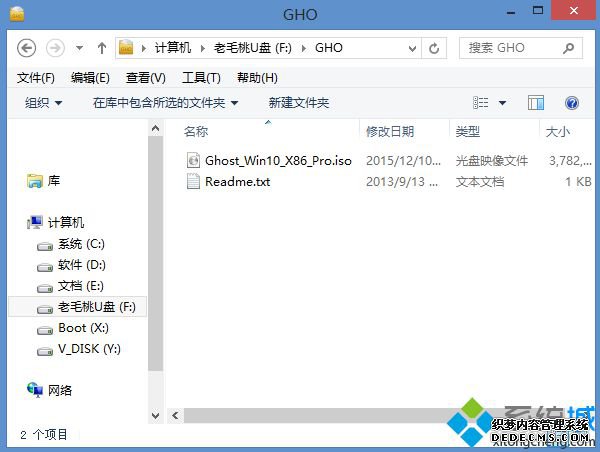
2、在电脑上插入老毛桃U盘启动盘,重启不停按F12、F11、Esc等快捷键,选择从U盘启动;
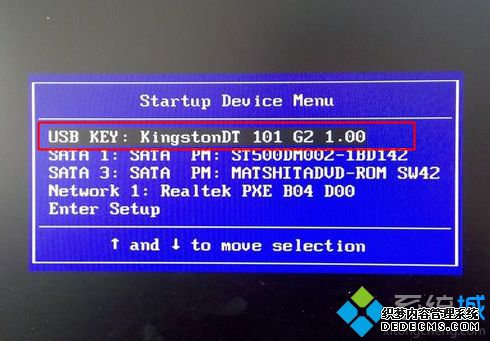
3、进入老毛桃主菜单,选择【01】回车,运行pe系统;

4、在PE系统中,双击【老毛桃PE一键装机】打开,选择win10 iso路径,点击下拉框选择win10.gho文件;

5、接着选择win10系统安装位置,一般是C盘,或根据卷标和磁盘大小选择,点击确定;

6、弹出对话框,可以勾选引导修复,然后点击是;

7、在这个界面,执行win10系统解压操作;
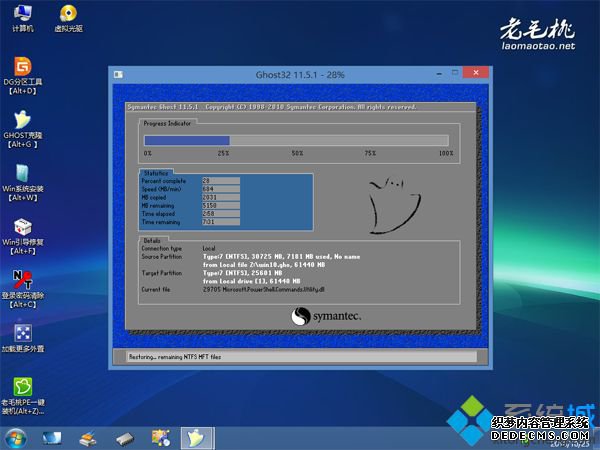
8、操作完成后,电脑自动重启,此时拔出老毛桃U盘,执行安装win10系统过程;

9、安装过程需多次重启,安装完成后启动进入win10系统桌面即可。

具体的老毛桃u盘启动盘制作工具安装win10系统操作步骤就可以从以上内容中得知。
------相关信息------



